안녕하세요.
그림을 그리거나 화면을 공유하면서 펜을 사용할 때 필요한 펜 태블릿을 찾아보았습니다. 실제로 많이 사용할 것은 아니지만, 필요한 작업이 있어서 가성비 좋은 제품은 없을까 찾다가 확인한 제품 후기를 공유드립니다.
펜 태블릿으로 유명한 와콤 것을 구매하려고 했는데, 그냥 초보가 사용하기 좋고, 조금 더 가격이 싼 제품 중에 괜찮은 것은 없을까 찾아본 것 중에 가모온, 휴이온 등 제품이 있었습니다. 그중 3만 원대 제품 중 국내 AS 되는 휴이온 제품을 선택하였습니다.
1. 제품 구성
1) 외부 박스 내용물
- 현재 이벤트 중이라 보호필름도 추가로 받았습니다. 외부박스에는 본체 박스와 보증 스티커, 휴이온 스티커, 휴이온 카탈로그가 들어있습니다. 휴이온 스티커의 아이콘은 왠지 모르게 중국스럽다고 느껴졌습니다.
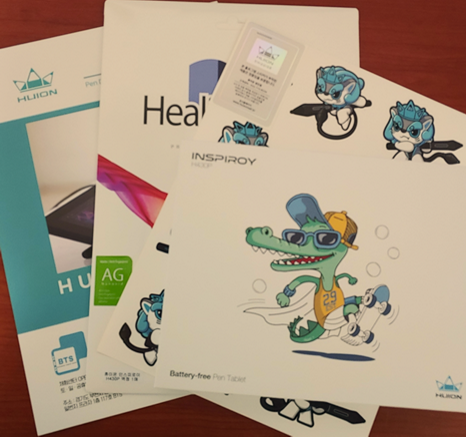
2) 내부 박스 내용물
- 펜 태블릿, 무건전지펜, 마이크로 USB 케이블, 팬 심 클립, 교체용 심 8개, 설명서, CD처럼 생긴 보증서(?)가 들어 있습니다.

2. H430P 제품 스펙
- 디지털 펜 : PW201
- 펜 기술 : 무충전식 전자기 공진
- 펜 해상도 : 5080 LPI
- 압력 감도 : 4096 레벨
- 센서 인식 높이 : 10mm
- 인식 속도 : 233PPS
- 정확도 : ±0.3mm
- 프레스 키 : 4개의 프로그래밍 가능한 프레스 키
- 크기 : 186.6 x 139.2 x 6.3mm
- 작업 공간 : 121.9 x 76.2mm
- 순중량 : 135g
- 인터페이스 : 마이크로 USB
3. 보호 스킨 부착
- 크게 흠집이 나보이지는 않았지만, 포함되어 있는 보호필름을 부착해 보았습니다. 보호필름은 핸드폰 보호필름과 같은 구성품을 가지고 있습니다.
- 보호필름, 먼지 제거 스티커, Cleaning Wipe, 설명서, 밀개

- 주의사항은 그림에 나와있는 부착방법은 제품 사진과 다르기도 하지만, 빨간색 1번의 위치가 제품이 다를 수 있다는 것입니다. 그래서 1번이 화면에 부착되는 것이기 때문에 부착 시 확인하셔야 합니다.
- 4개의 스위치 부분을 제외하고는 깔끔하게 부착됩니다.

4. 드라이버 설치
- 드라이버 CD는 들어있지 않기 때문에 휴이온 웹사이트 들어가서 드라이버 다운로드해서 설치해야 합니다.
https://www.huion.com/download
- 제품 검색 창에 H430P로 검색하면 설치할 수 있는 드라이버가 나타납니다. 그중에 최신 버전을 다운로드해서 설치합니다.
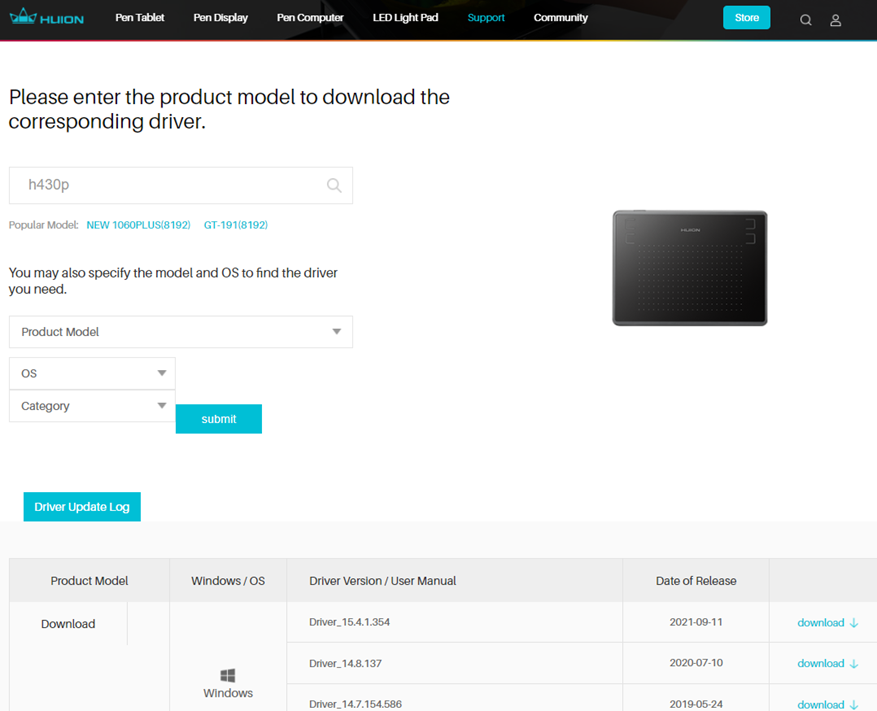
- 드라이버 설치 시 백신을 종료하라고 나왔지만, 알약 같은 백신 실행되고 있었는데도 설치에는 문제가 없었습니다.
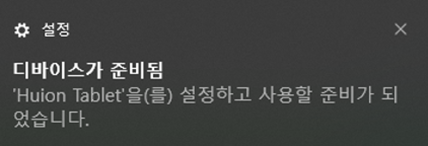
- 설치한 후 프로그램을 실행하면 각종 버튼을 단축키와 연동할 수 있게 나옵니다. 그래서 주로 사용하는 그리기 프로그램이 있다면 단축키로 설정하면 됩니다. 현재는 특별한 프로그램이 없기 때문에 기본 설정으로 테스트했습니다.
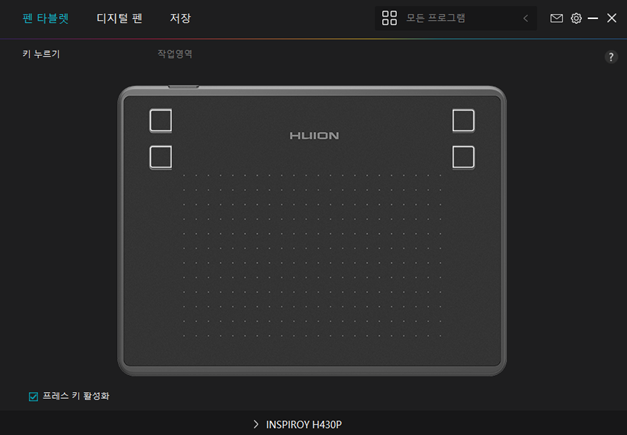
- 디지털 펜 메뉴에서 펜 압력을 테스트해 볼 수 있습니다.

5. 그리기 프로그램에 사용 (메디방 페인트)
- 윈도우 그림판은 필압이 적용되지 않아서, 무료 제품 중에 전문적으로 그리는 프로그램 찾아보았습니다. 크게는 “메디방 페인트”와 “Krita”를 찾을 수 있었습니다. 디자이너가 아닌 관계로 쉽게 설치해서 확인해 볼 수 있는 제품을 선택하였습니다.
- 메디방 사이트에서 프로그램을 다운로드하여서 설치하면 됩니다.
- 만약 설치 중에 1638 에러가 나오면 링크 해결책처럼 “프로그램 추가 설치”로 가서 2015 혹은 redistributable로 검색해서 나오는 것을 삭제한 후 메디방 페인트를 설치하면 필요한 프로그램을 설치한 후 프로그램 설치가 진행됩니다.
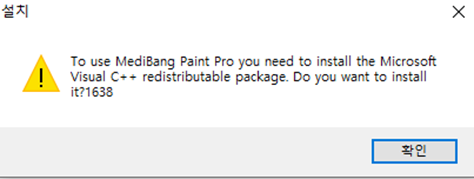
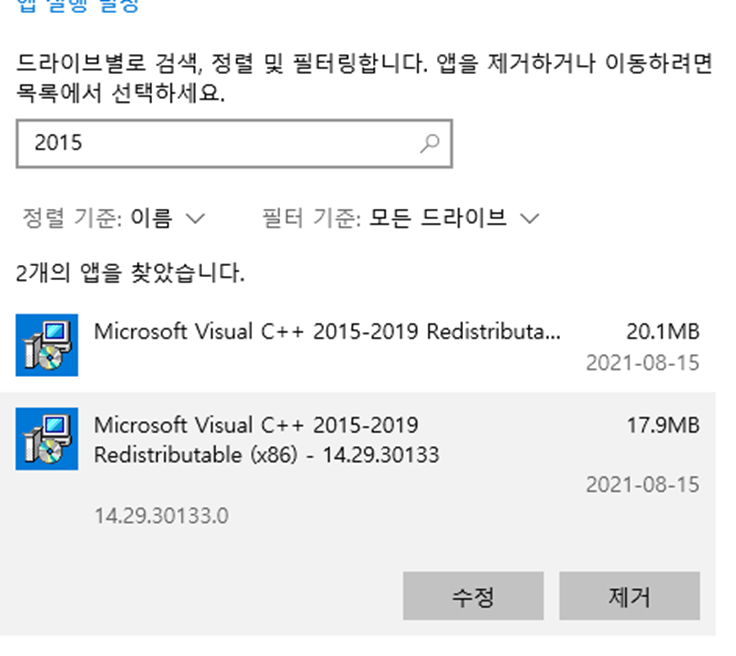
- 펜 태블릿의 버튼 설정을 하지 않고 메디방 페인트를 사용할 경우, 필기 압력은 진하기와 연결되어 되어 있습니다. 나중에 프로그램의 단축키와 태블릿 키와 연동해서 사용하면 되지 않을까 합니다.
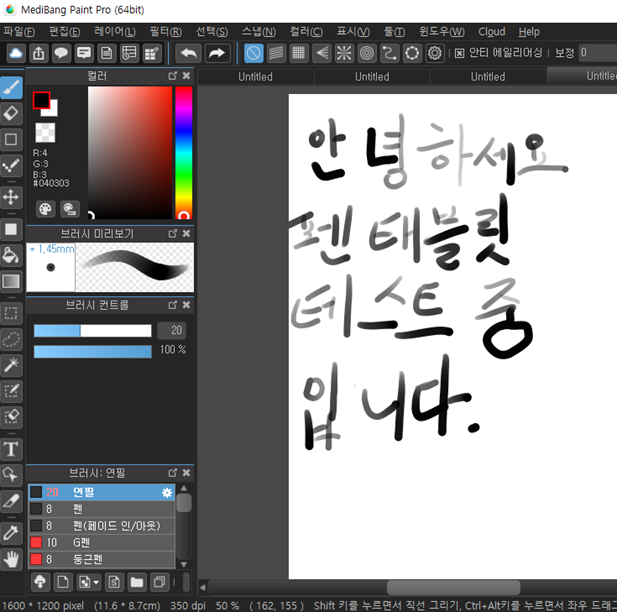
6. 사용 후기
- 이전에 다른 펜 태블릿을 사용해보지 않아서 비교할 수는 없지만, 타제품 동영상을 본 것으로 비추어 볼 때 3만 원대 제품으로는 가성비가 괜찮게 보였습니다. 그러나 펜의 버튼이 약간 덜렁 거리는 형태로 나와 있기 때문에 조금 싼 느낌도 들었습니다.
- 펜 압력 같은 경우 4096으로 조절됩니다. 그러나 민감하게 단계에 맞게 사용하고자 한다면 민감도 설정을 해서 사용할 필요가 있어 보입니다.
- 2~3cm에서부터 펜 위치를 인식하기 시작하며, 반응속도도 나쁘지 않았습니다. 한번 펜 태블릿을 경험해보고 싶은 제품으로 나쁘지 않을 것으로 보입니다.
- 태블릿 펜을 태블릿에 그냥 올려놓으면 마우스가 작동하지 않을 수 있으니 사용하지 않을 때는 펜을 다른 곳에 놓아야 합니다. 그래서 저가형이지만, 펜을 세워 놓을 수 있는 구멍이나 홈을 만들어 두었으면 좋지 않을까 합니다.
감사합니다.
'IT' 카테고리의 다른 글
| CAT.M1 모뎀으로 이미지 보낼 때 참고사항 (0) | 2024.08.21 |
|---|---|
| 비접촉 온도 센서 Digital Thermopile Sensor (TB-I2C-S70) 테스트 (0) | 2024.08.20 |
| BARIX Annuncicom100과 Exstreamer100 외부망 연동 테스트(1대 N 방송) (0) | 2024.08.04 |
| [MSWORD] 원하는 페이지에 색 넣기 (0) | 2024.07.11 |
| Hygate (BLE to WiFi(MQTT) Gateway) 설정해 보기 (0) | 2024.06.29 |